PS中径向渐变怎么用?
来源:网络收集 点击: 时间:2024-08-25【导读】:
在画一些类似圆形、球体的时候,为了突出层次感或立体感,就会用到径向渐变。径向渐变是从圆心向外辐射产生的渐变过渡。下面通过一个例子介绍径向渐变的用法。例子:橙色球体。工具/原料morePhotoshop方法/步骤1/7分步阅读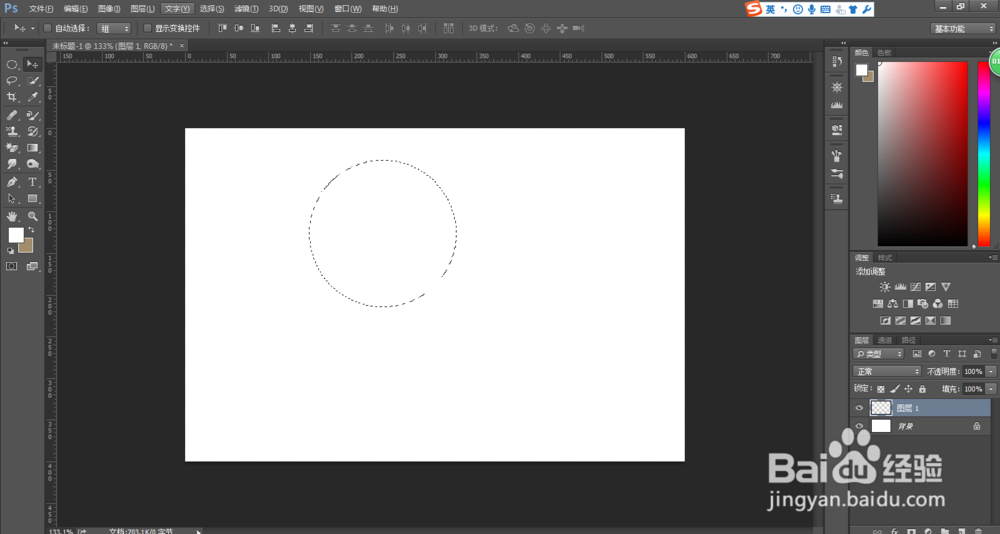 2/7
2/7
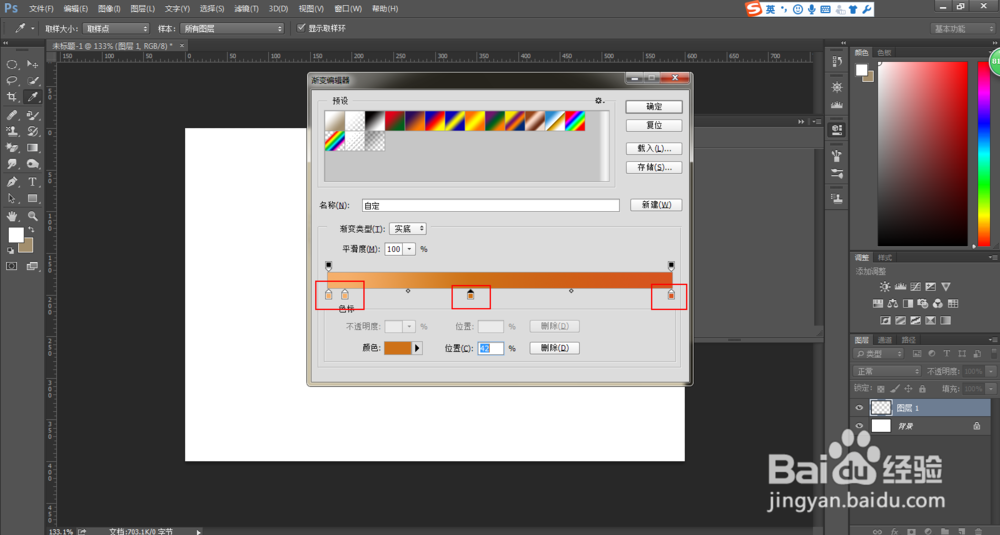 3/7
3/7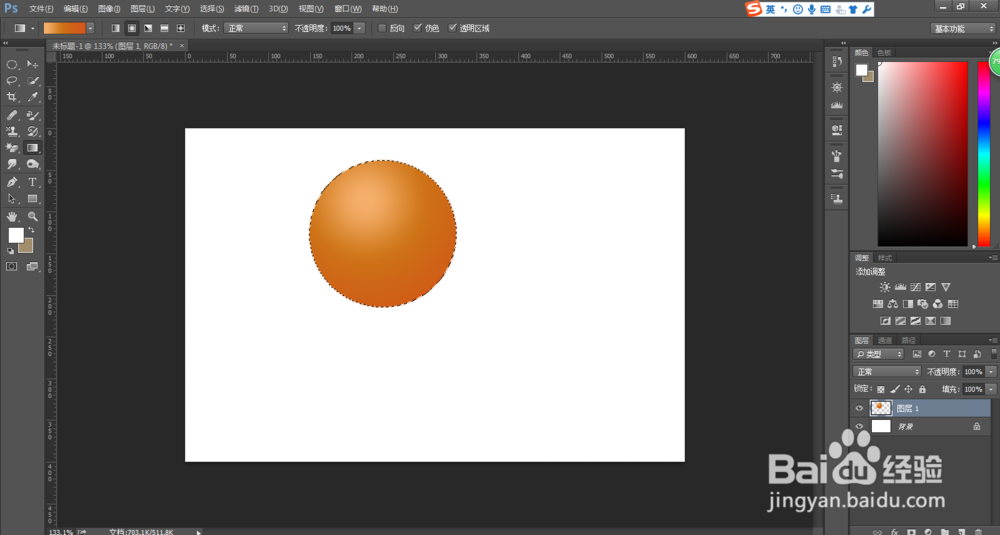 4/7
4/7 5/7
5/7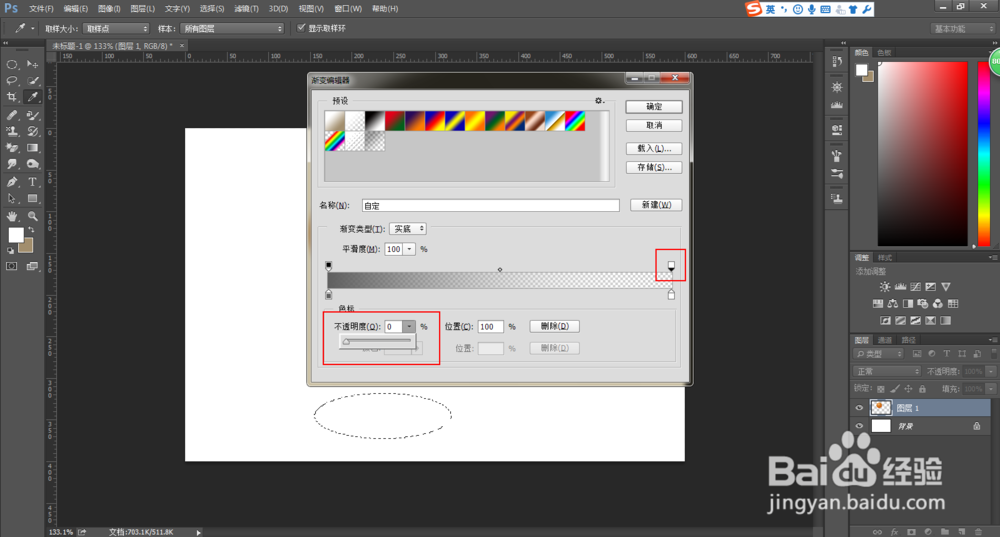 6/7
6/7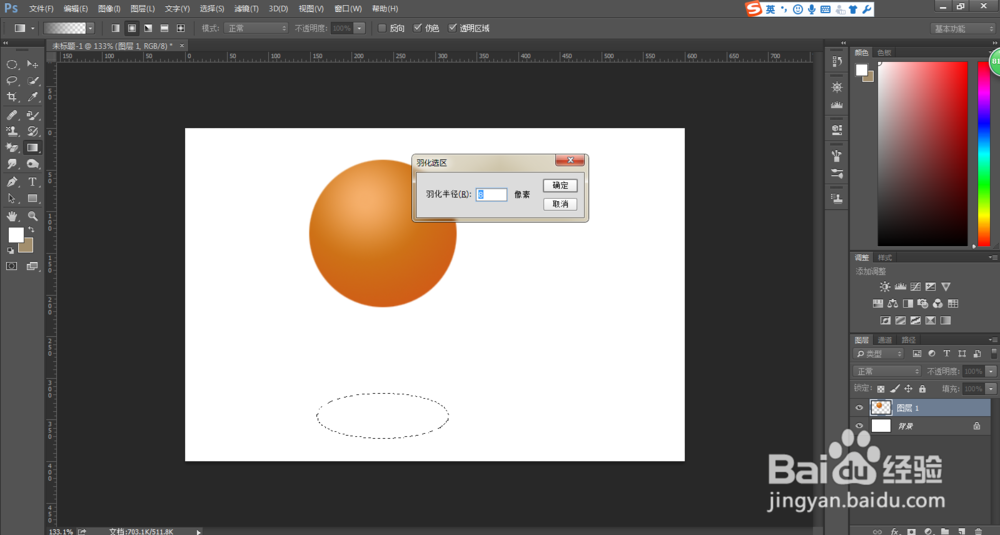
 7/7
7/7 注意事项
注意事项
新建画布,用椭圆选框工具绘制一个圆形选区(按住shift键绘制)。
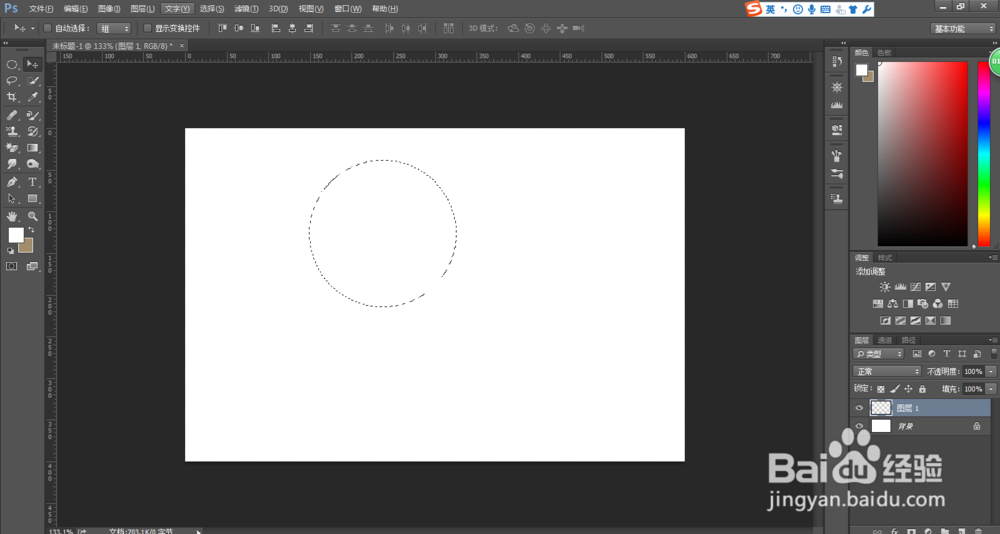 2/7
2/7选择渐变工具(G),在上方工具栏中选择“径向渐变”,点击编辑渐变条,弹出渐变编辑器。在渐变条底部点击增加4个色标,分别选择2个淡橙色,1个橙色,1个深橙色。
渐变条底部是颜色色标(双击可选择颜色),顶部是透明度色标(点击可改变透明度),色标可以通过点击增加,通过向外拉动删除。

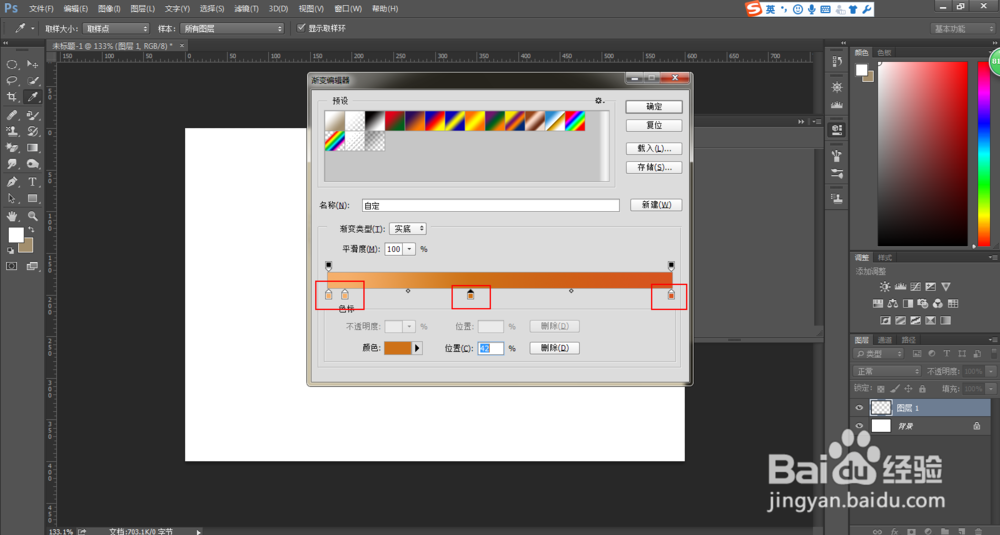 3/7
3/7确定后,在圆形选区里拉动直线。从圆形选区的偏左上部位向右下拉线。
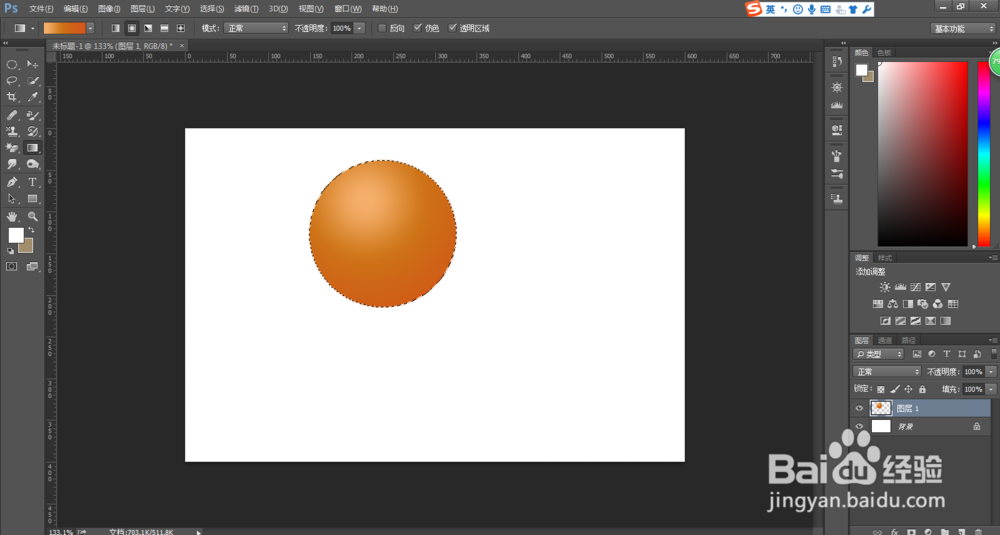 4/7
4/7绘制好圆球后,新建图层2,在它的底部画一个椭圆选区。
 5/7
5/7选择渐变工具,选中“径向渐变”,点击“编辑渐变”,将保留2个颜色色标,第1个颜色色标选择灰色,第2个色标选择白色,并将第2个透明度色标改为0.
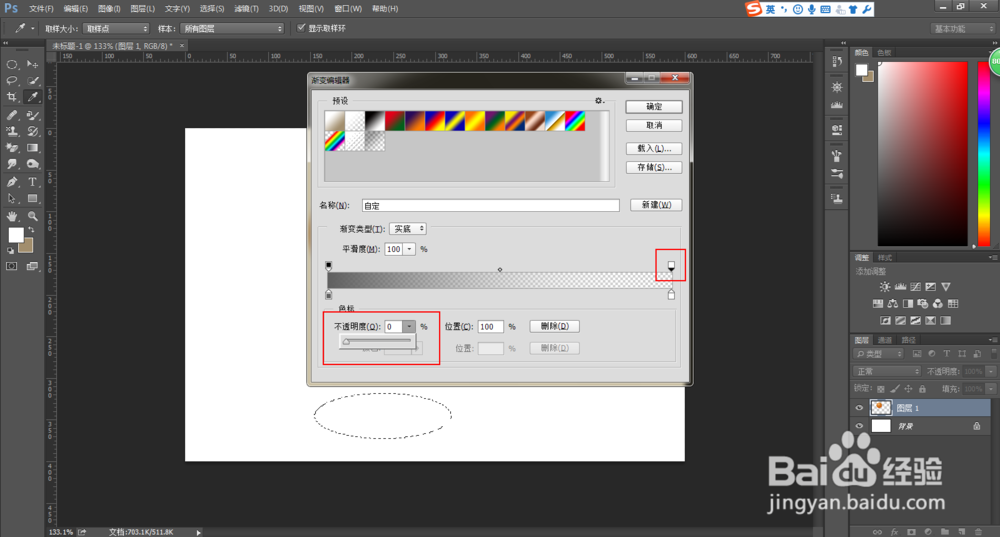 6/7
6/7羽化选区(shift+F6),修改合适的羽化值,从选区中心向外拉直线,制造球体的投影效果。
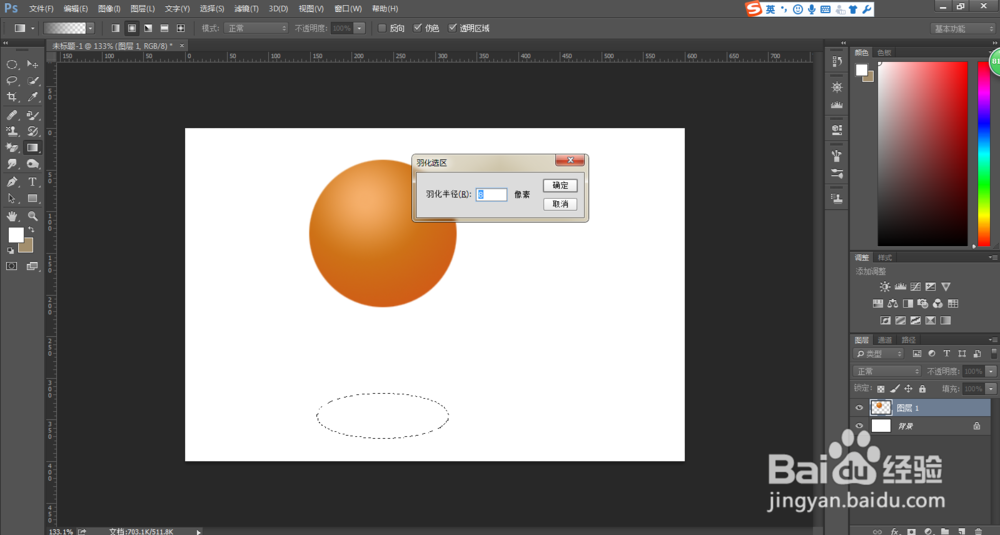
 7/7
7/7取消选择后,效果如下图。
 注意事项
注意事项拉直线进行渐变时,不满意可以多次拉动,直到满意为止。
PS渐变PS径向渐变PS绘制球体PS绘制投影版权声明:
1、本文系转载,版权归原作者所有,旨在传递信息,不代表看本站的观点和立场。
2、本站仅提供信息发布平台,不承担相关法律责任。
3、若侵犯您的版权或隐私,请联系本站管理员删除。
4、文章链接:http://www.1haoku.cn/art_1156585.html
 订阅
订阅